Tính năng phát WiFi trên Windows 10 không còn là tính năng gì mới mẻ, nhưng ở trên phiên bản Windows 10 Creators Update đã được nâng cấp, cải thiến giúp người dùng có thể phát WiFi trên Windows 10 Creators Update dễ dàng nhất, biến laptop của bạn thành một thiết bị thu sóng và phát lại sóng với tần số mạnh nhất.
Phát WiFi trên Windows 10 Creators Update, tính năng được cải thiện rõ rệt hơn các phiên bản cũ. Với những ai hay sử dụng việc phát WiFi không cần phần mềm và dựa vào hệ thống mặc định thì Windows 10 Creators Update sẽ làm hài lòng cho bạn. Cũng chính vì lý đo đó mà bạn nên cập nhật Windows 10 Creators Update ngay đi để tận hưởng các tính năng đem lại cho bạn trong quá trình trải nghiệm. Hơn thế nữa tính năng phát WiFi trên Windows 10 Creators Update còn cho chúng ta biết và kiểm soát WiFi dễ dàng, thay đổi tài khoản mật khẩu linh hoạt cũng như giới hạn số lượng truy cập vào mạng của bạn.

Nếu như ở các phiên bản Windows 7 thì tính năng phát WiFi này khá rắc rối, khi lên Windows 10 tính năng này có cải tiến và giúp người dùng dễ dàng sử dụng hơn thì tại Windows 10 Creators Update bạn sẽ thấy viêc phát WiFi này rút gọn chỉ còn một bước cho dù bạn là người có rành về máy tính hay không. Không để bạn đọc phải đợi lâu nữa, trong bài viết này chúng tôi sẽ chỉ cho bạn thấy cách phát WiFi trên Windows 10 Creators Update đơn giản và hiệu quả thế nào nhé.
Hướng dẫn phát WiFi trên Windows 10 Creators Update, tạo điểm phát WiFi với Mobile Hot Spot.
Bước 1: Để phát WiFi trên Windows 10 Creators Update, tạo điểm phát WiFi với Mobile Hot Spot bạn phải truy cập được vào phần Network trong Windows Settings với thứ tự như sau:
Đầu tiên hãy mở Menu Start sau đó gõ trên thanh tìm kiếm "Settings " và truy cập vào Windows Settings .
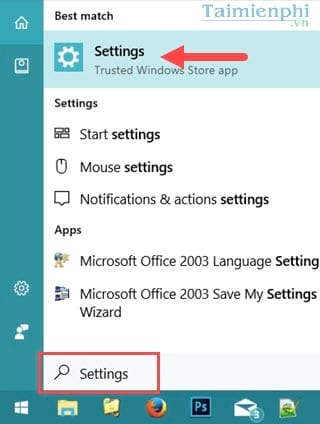
Bước 2: Trong Windows Settings hãy tìm và click vào Network & Internet , phần này cho phép bạn tùy chỉnh, thiết lập mọi thứ liên quan đến mạng máy tính cũng như các vấn đề về mạng liên quan.

Bước 3: Tiếp tục trong phần Network & Internet bạn click chọn chế độ Mobile hotspot , đây là chế độ sẽ cho phép bạn phát WiFi không cần phần mềm trên Windows 10 Creators Update.

Bước 4: Trong Mobile Hotspot bạn kích hoạt chế độ Mobile Hotspot - Share my Internet connection with other devices , chuyển từ Off sang ON. Tiếp đó chọn mạng để phát trong Share my Internet connection from . Nếu bạn chỉ có kết nối WiFi thì để nguyên và không cần chọn. Nếu Laptop của bạn sử dụng mạng dây nên chọn Ethernet để đạt tốc độ nhanh hơn.

Bước 5: Sau khi kích hoạt WiFi trên Windows 10 Creators Update, bạn có thể click vào Edit để có thể đổi tên WiFi phát lẫn mật khẩu.

Bước 6: Bạn có thể thay đổi túy ý mật khẩu lẫn tên hiển thị rồi lưu chúng lại bằng cách click vào Save.

Bước 7: Ngoài ra bạn có thể truy xuất nhanh vào WiFi Mobile Hot Spot ngay trên thanh Taskbar , ngoài ra ở đây cũng hiển thị số lượng người truy cập vào WiFi bạn phát. Tối đa chỉ được 8 người truy cập vào WiFi mà thôi.

Bước 8: Bạn có thể biết được thiết bị nào truy cập và địa chỉ của chúng ra sao. Rất tiếc là Windows 10 Creators Update chưa có chế độ chặn trực tiếp, hy vọng các phiên bản kế tiếp sẽ hỗ trợ tốt tính năng này.

https://thuthuat.taimienphi.vn/phat-wifi-tren-windows-10-creators-update-voi-mobile-hotspot-23046n.aspx
Với việc phát WiFi trên Windows 10 Creators Update, tạo điểm phát WiFi với Mobile Hot Spot. Bạn đã biết thêm được một cách nữa để phát WiFi không sử dụng phần mềm. Và nếu bạn muốn biết thêm nhiều cách khác nhau để phát WiFi trên Windows 10 hay Windows 10 Creators Update thì Taimienphi.vn thêm một cách nữa để giúp bạn. Tham khảo thêm cách phát WiFi trên Windows 10 bằng Command Prompt và làm theo hướng dẫn trong bài viết nhé.